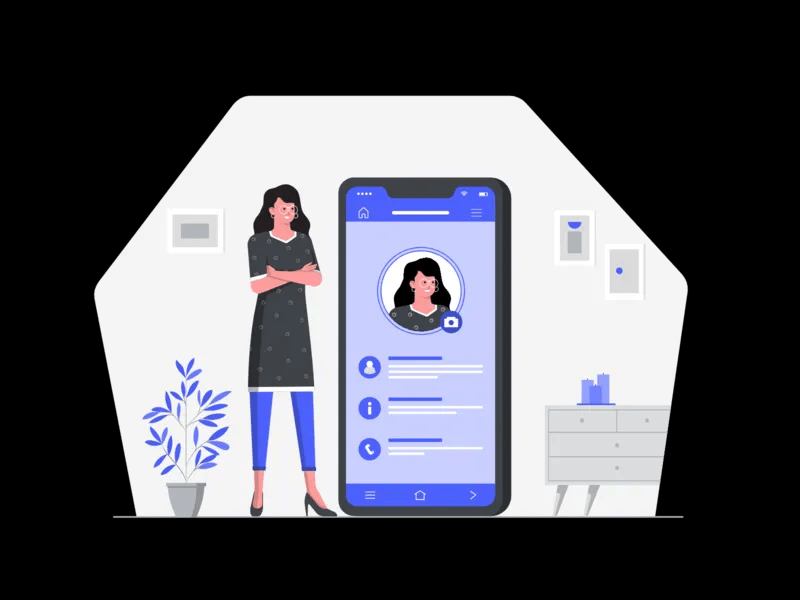
Das Kopieren Ihres Discord-Profillinks ist ziemlich kompliziert.
Auf Social-Media-Plattformen wie Instagram und Twitter können Sie Ihren Profillink ganz einfach kopieren.
< p>Im Gegensatz zu Social-Media-Plattformen hat Discord keine Funktion, um Ihren Profillink zu kopieren.
Daher müssen Sie dies manuell tun.
Andernfalls können Benutzer Sie nur mit Ihrem Benutzernamen und Ihrem Tag als Freund auf Discord hinzufügen.
Wenn Ihr Benutzername auf Discord beispielsweise test#1234 lautet, können andere Sie durch Eingabe von &# hinzufügen. 8220;test#1234”.
Um den Link Ihres Discord-Profils zu kopieren, müssen Sie zuerst Ihre Discord-ID kopieren.
Nachdem Sie Ihre ID kopiert haben, ändern Sie die “discordapp.com/users/yourID” Link durch Ersetzen von “yourID” mit Ihrer ID.
So können Sie den Link Ihres Discord-Profils kopieren:
- Navigieren Sie zu Ihrem Discord-Profil
- Tippen Sie auf die drei Punkte
- Tippen Sie auf “ID kopieren”
- Ändern Sie die “Discord-App. com/users/yourID” link
- Senden Sie den Link an Ihre Freunde
1. Navigieren Sie zu Ihrem Discord-Profil
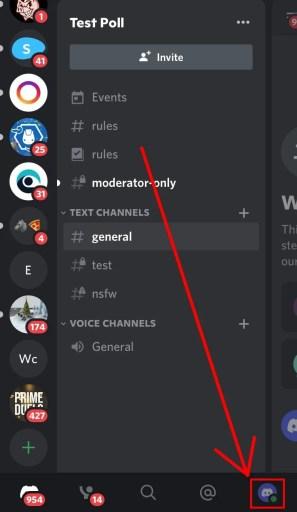
Der erste Schritt besteht darin, sich bei Ihrem Discord-Konto anzumelden.
Sie können dafür die Desktop-Version oder die mobile Discord-App verwenden.
Sie müssen jedoch die Desktop-Version von Discord am Ende der Anleitung verwenden.
Wenn Sie die mobile Discord-App verwenden, tippen Sie auf Ihr Profilbild in der unteren Navigationsleiste.
2. Tippen Sie auf die drei Punkte
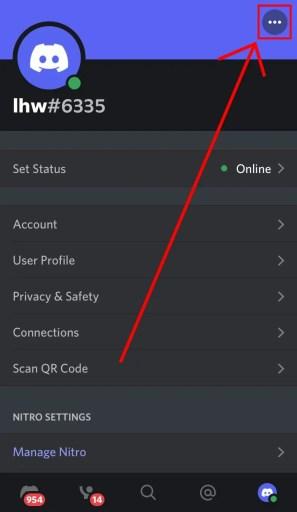
Nachdem Sie auf Ihr Profilbild getippt haben, landen Sie in Ihrem Discord-Profil.
In Ihrem Discord-Profil sehen Sie Ihr Profilbanner, Ihr Profilbild und Ihren Benutzernamen .
Bevor Sie Ihren Discord-Profillink erhalten können, müssen Sie Ihre Discord-ID kopieren.
Dazu tippen Sie auf die drei Punkte auf Ihrem Profilbanner.
Wenn Sie die Browser- oder Desktop-Version von Discord verwenden, müssen Sie zuerst den Entwicklermodus aktivieren.
Navigieren Sie dazu zu Benutzereinstellungen > Erweitert > Entwicklermodus > Aktivieren.
Sobald Sie den Entwicklermodus aktiviert haben, klicken Sie mit der rechten Maustaste auf Ihr Profil in der rechten Seitenleiste und dann auf „ID kopieren“.
3. Tippen Sie auf „ID kopieren“

Nachdem Sie auf die drei Punkte auf Ihrem Profilbanner getippt haben, haben Sie die Möglichkeit, Ihre Discord-ID zu kopieren.
Tippen Sie auf „ID kopieren“. 8221; zum Kopieren Ihrer Discord-ID.
Ein Discord-Profillink erfordert eine Discord-ID.
Daher müssen Sie Ihre ID kopieren, um Ihren Profillink zu erhalten.< /p>
4. Ändern Sie die “discordapp.com/users/yourID” Link
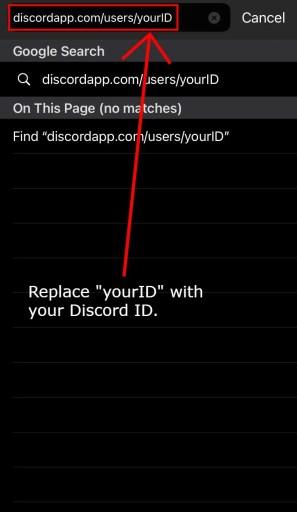
Nachdem Sie Ihre Discord-ID kopiert haben, müssen Sie einen Browser öffnen.
Wenn Sie ein iPhone verwenden, öffnen Sie den Safari-Webbrowser.
Auf der Wenn Sie andererseits ein Android-Gerät verwenden, öffnen Sie Chrome.
Sobald Sie sich in einem Browser befinden, müssen Sie diesen Link kopieren und einfügen das URL-Feld (vorher):
discordapp.com/users/yourID
Jetzt müssen Sie “yourID” mit deiner Discord-ID.
Wenn Ihre ID beispielsweise “302050872383242240” lautet, müssen Sie “Ihre ID” mit “302050872383242240” ohne Anführungszeichen.
Hier ist ein Beispiel für einen gültigen Link (nachher):
discordapp.com/users/302050872383242240
Im Wesentlichen die “discordapp.com /users/ihreID” Link ermöglicht es Ihnen, das Profil einer Person auf Discord zu besuchen.
Er ähnelt einem Instagram-Profil-Link wie “instagram.com/followchainorg”.
5. Senden Sie den Link an Ihre Freunde
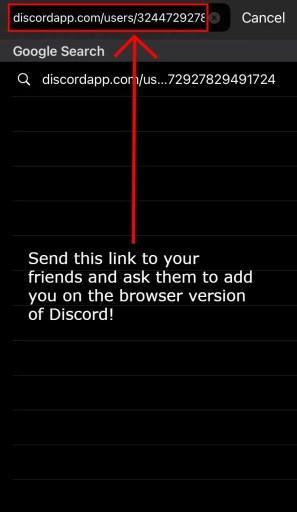
Nachdem Sie “IhreID” Kopieren Sie den Link mit Ihrer Discord-ID in Ihre Zwischenablage.
Sie haben den Link zu Ihrem Discord-Profil erfolgreich kopiert!
Jetzt können Sie den Link an Ihre Freunde senden und fragen sie, dich hinzuzufügen.
Sie müssen jedoch die Browserversion von Discord verwenden.
Dies funktioniert nicht mit der mobilen Discord-App oder der Web-App!
Um die Browserversion von Discord zu verwenden, navigiere zu www.discord.com und klicke auf „Discord in deinem Browser öffnen“.
Das liegt daran, dass sie den Discord-Profillink in ein URL-Feld einfügen müssen.
Sobald sie ihn in ein URL-Feld eingefügt haben, sie landen in deinem Discord-Profil.
Jetzt können sie dich als Freund hinzufügen, indem sie auf „Freundesanfrage senden“ klicken.
Fazit
Wenn dich jemand zu Discord hinzufügen möchte, kannst du ihm deinen Discord-Benutzernamen und Tag (z. B. test#1234) schicken.
Alternativ kannst du ihn auch schicken Ihren Discord-Profil-Link, indem Sie den Schritten in diesem Artikel folgen.
Wenn jemand Ihren Discord-Profil-Link besucht, er landet er auf Ihrem Discord-Profil.
< p>Sie können Ihr Profilbanner, Ihr Profilbild und Ihre Biografie sehen.
Sie können es selbst ausprobieren, indem Sie auf diesen Link klicken: https://dis cord.com/users/324472927829491724.
